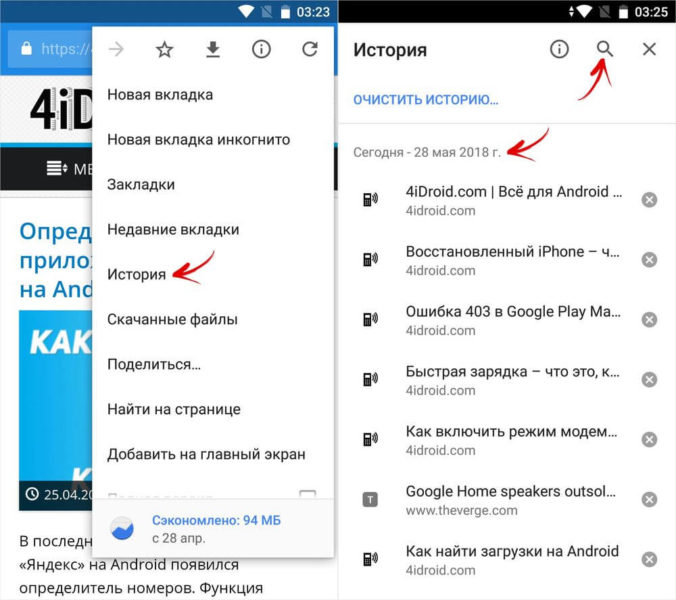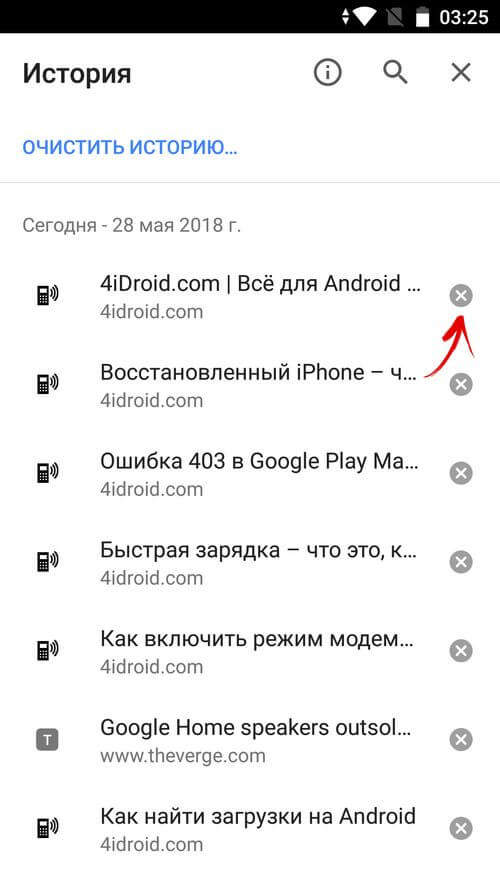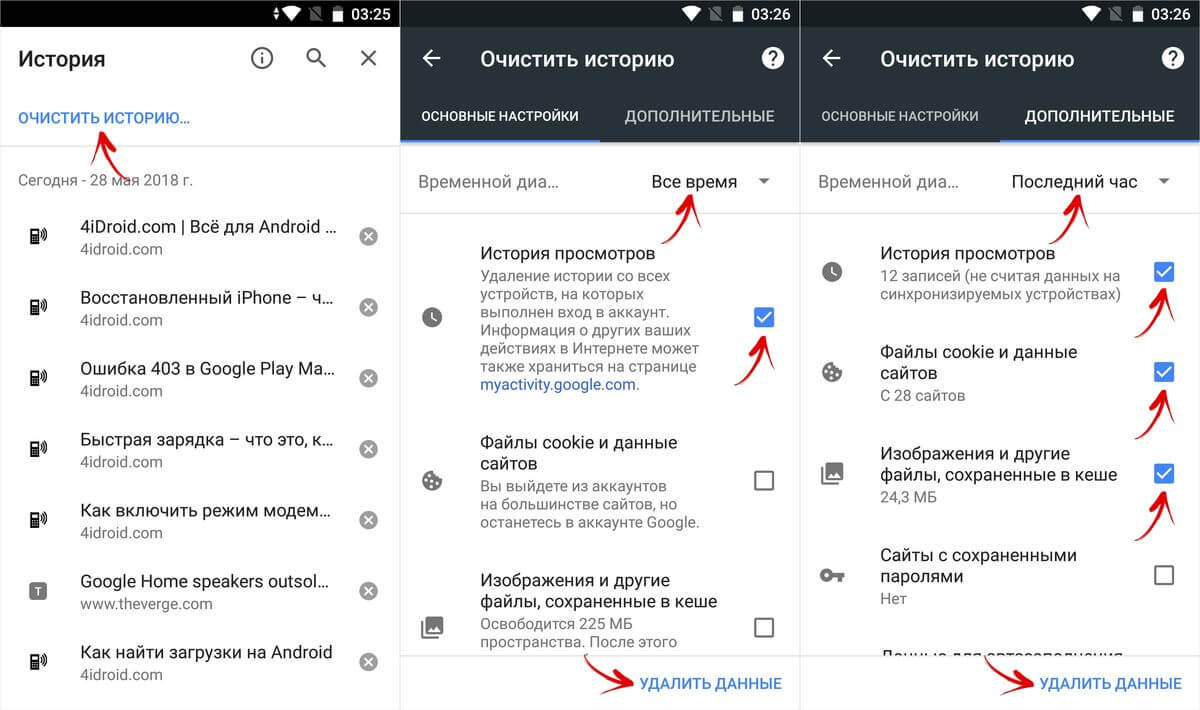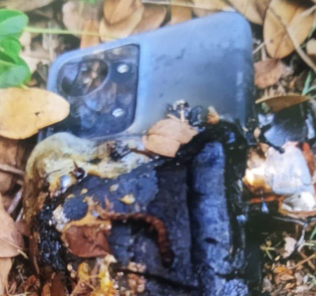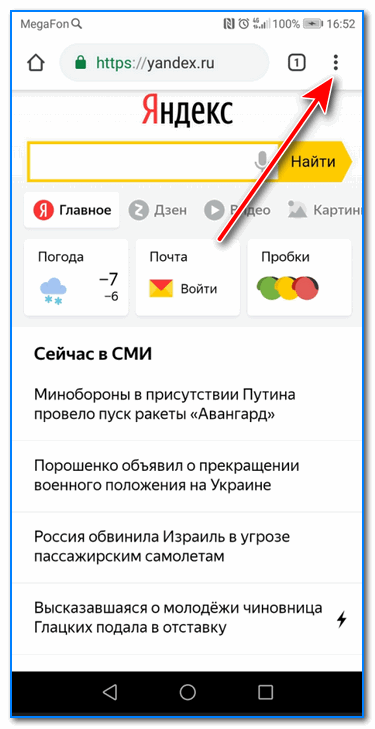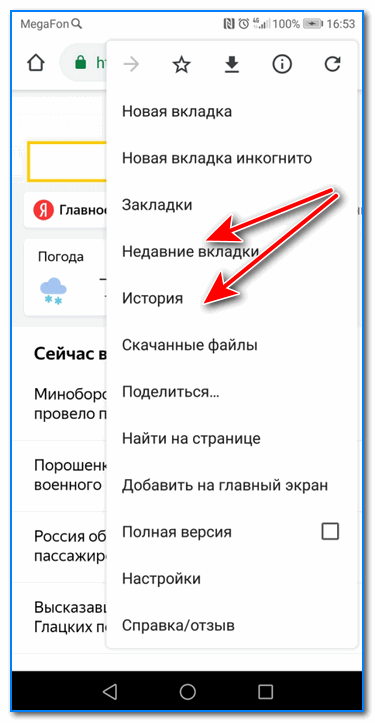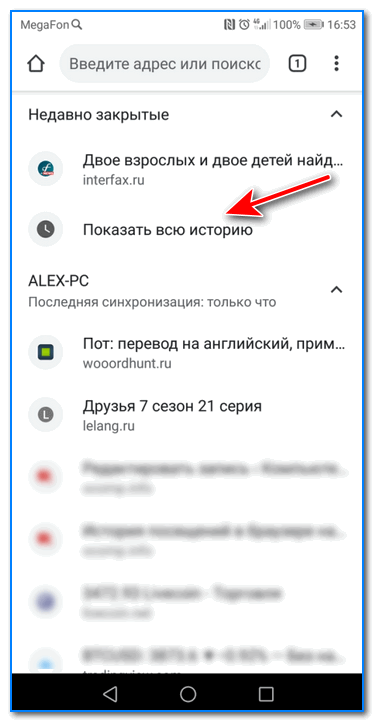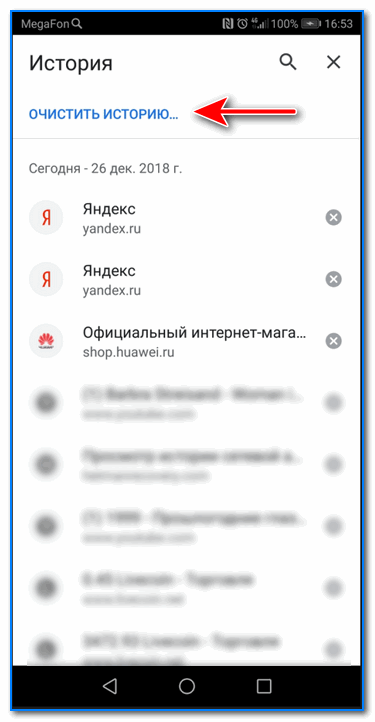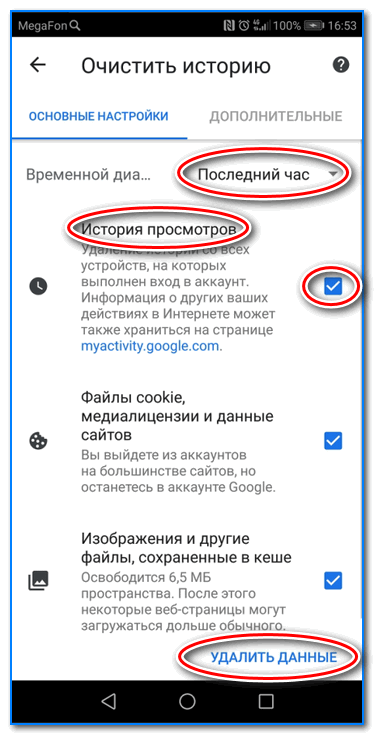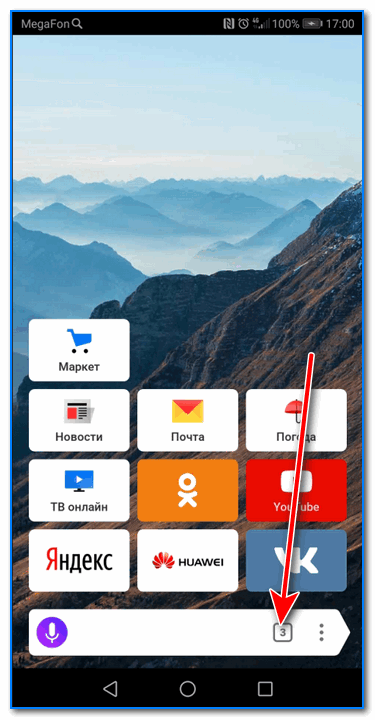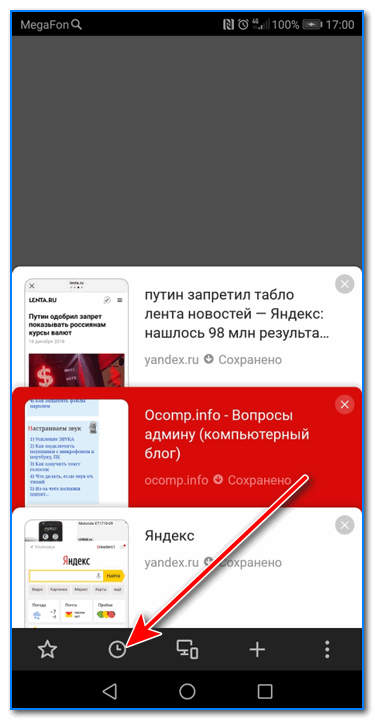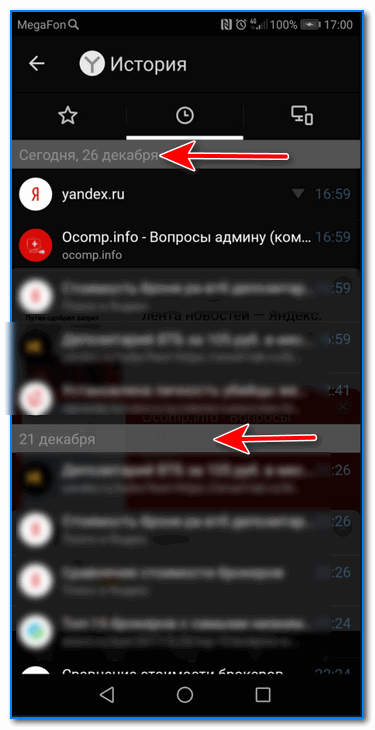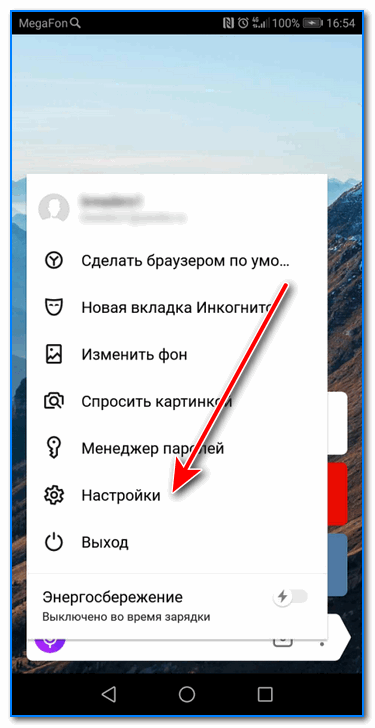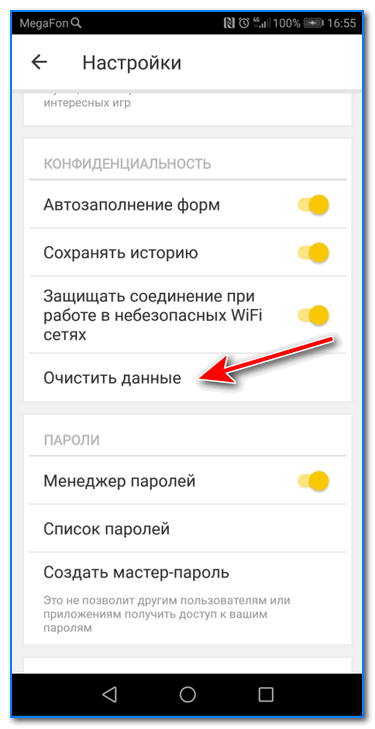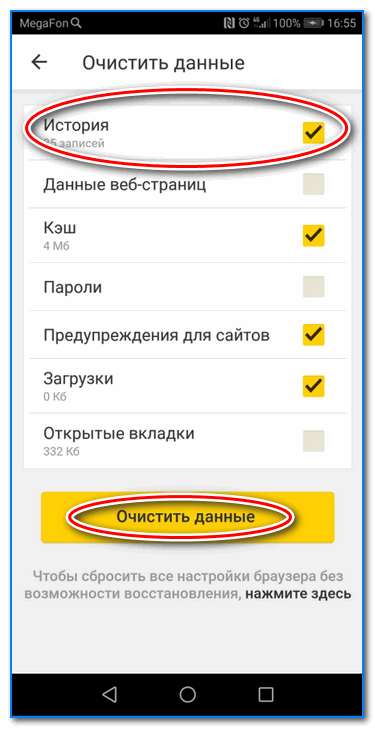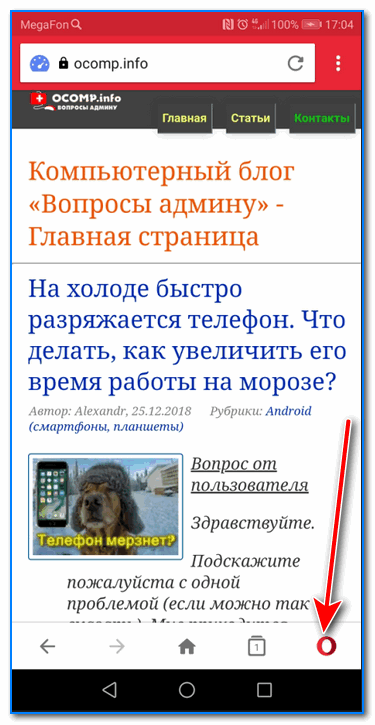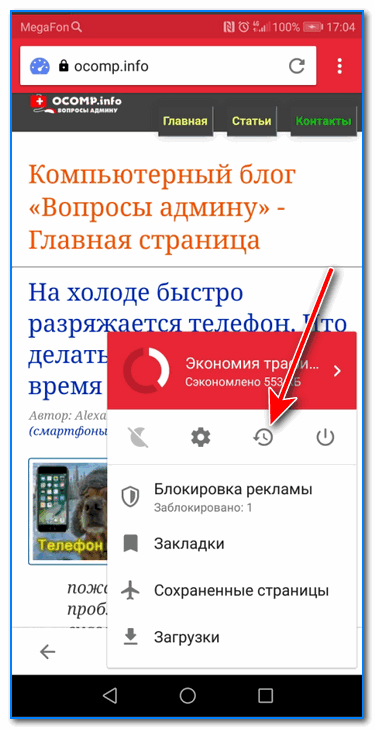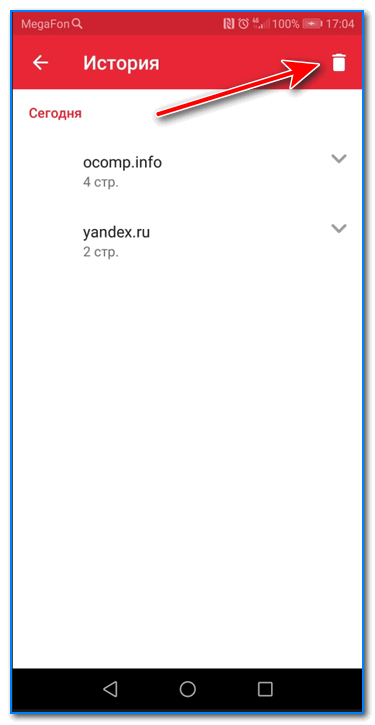Содержание:
- Какие данные сохраняются в истории приложений и веб-поиска
- Как включить или отключить историю приложений
- Как очистить историю браузера на Huawei и Honor
- Chrome
- Operа Mоbile
- UC Brоwser
- Как очистить историю клавиатуры на Honor и Huawei
Как посмотреть историю в мобильном гаджете Хонор и Хуавей? Раздел «History» — это место, куда сохраняются все Ваши запросы в браузере и поисковые сайты. С одной стороны, это удобный инструмент, так как Вы всегда держите под рукой вкладки и интересные страницы. Но с другой стороны — это засоренный кэш, память браузера и безопасность.
Какие данные сохраняются в истории приложений и веб-поиска
Информация, которая появляется в поисковике (при стандартных настройках):
посещенные интернет-ресурсы;
запросы;
скачанные файлы — фото, видео, аудио;
кэш;
закладки;
понравившиеся Вам страницы.
Преимущества:
Вы легко найдете сайт, который просматривали раньше;
это контроль за детьми и другими пользователями, которые берут Ваш планшет или смартфон в руки;
не занимает много памяти;
сохраняется месяцами и годами.
Чтобы просмотреть перечень ресурсов, на которые заходит хозяин, воспользуйтесь руководством:
откройте поисковик;
зайдите на настройки (обычно это иконка с тремя точками, расположенными вертикально);
найдите раздел, который ищите.
Эта инструкция универсальная, так как почти все поисковые системы в мобильном формате имеют одну и ту же структуру. Применимо к Goоgle Chrоme, Яндекс, Опера и т.д.
Как включить или отключить историю приложений
Отключить сохранение запросов и посещений нельзя. Но у каждого поисковика есть специальный режим, при использовании которого ничего не показывается в памяти программы — это Инкогнито. На мобильном гаджете он открывается через настройки. Обычно он подсвечен темным или серым, и на строке расположен силуэт в очках и шляпе. Это значит, что Вы скрываете свои действия в интернете.
Как очистить историю браузера на Huawei и Honor
Чтобы удалить историю браузера в телефоне Huawei и Honor, проделайте следующее:
Chrome
Откройте софт, справа вверху кликните на 3 точки, зайдите в раздел и нажмите «Очистить все». Потом подтвердите действие. Чтобы убрать один пункт, нажмите на крестик справа.
Operа Mоbile
Зайдите в Opеra Mobilе, кликаете внизу на параметры, и выбираете там пункт «Очистить записи». Выберите какой именно тип файлов Вы удаляете, и подтвердите действие.
UC Brоwser
Открываете приложение, нажимаете на шестиугольник, выбираете «Очистить список посещений». В диалоговом окне кликаете «Да».
Как очистить историю клавиатуры на Honor и Huawei
Чтобы скрыть свои пароли, логины, фразы т9 и введенный текст, возможно включить закрытый режим. Для этого перейдите в программу, которая отвечает за ввод. По умолчанию это G-Bоard. Выберите в настройках необходимый режим, и включите его.
Читать
Новенький OnePlus Nord 2T взорвался в кармане своего владельца
Читать
Анонс Vivo Y36 и Y36 5G: смартфоны различающиеся только в чипе
Читать
Четыре новые расцветки для складного Samsung Galaxy Fold 5
21.01.2020
Обновлено: 19.02.2020
Как посмотреть/очистить историю браузера в телефонах Хонор и Хуавей
Как посмотреть историю в телефоне Хонор и Хуавей? Раздел «History» — это место, куда сохраняются ваши запросы в браузере и поисковые сайты. С одной стороны, это удобный инструмент, так как вы всегда держите под рукой вкладки и интересные страницы. Но другая сторона — это засоренный кэш, память браузера и безопасность.
Содержание
- 1 Какие данные сохраняются в истории приложений и веб-поиска
- 2 Где посмотреть историю браузера на телефоне Хуавей и Хонор
- 3 Как включить или отключить историю приложений и веб-поиска
-
4 Как очистить историю браузера на Huawei и Honor
- 4.1 Chrome
- 4.2 Opera Mobile
- 4.3 UC Browser
- 5 Как очистить историю клавиатуры на Honor и Huawei
Какие данные сохраняются в истории приложений и веб-поиска
Информация, которая отображается в поисковике (при стандартных настройках):
- посещенные интернет-ресурсы;
- запросы;
- скачанные файлы — фото, видео, аудио;
- кэш;
- закладки;
- понравившиеся страницы.
Преимущества:
- вы легко найдете сайт, который просматривали раньше;
- это контроль за детьми и другими пользователями, которые берут ваш планшет или смартфон;
- не занимает много памяти;
- сохраняется месяцами и годами.
Где посмотреть историю браузера на телефоне Хуавей и Хонор
Чтобы просмотреть перечень ресурсов, на которые заходит владелец, воспользуйтесь руководством:
- откройте поисковик;
- кликните на настройки (обычно это иконка с тремя точками, расположенными вертикально);
- выберите раздел, который ищите.
Эта инструкция универсальная, так как практически все поисковые системы в мобильном формате имеют одну структуру. Применимо к Google Chrome, Яндекс, Опера и т.д.
Как включить или отключить историю приложений и веб-поиска
Отключить сохранение запросов и посещений невозможно. Но у каждого поисковика есть специальный режим, при использовании которого ничего не отображается в памяти программы — это Инкогнито. На смартфоне он открывается через настройки. Обычно он подсвечен темным или серым, и на строке расположен силуэт в очках и шляпе. Это показатель того, что вы скрываете свои действия в интернете. Акцентируем внимание на том, что при использовании такого инструмента просмотренные сайты не видны в телефоне, но доступны провайдеру интернета.
Чтобы удалить историю браузера в телефоне Хонор и Хуавей, воспользуйтесь инструкциями ниже.
Chrome
Откройте софт, справа вверху кликните на три точки, перейдите в раздел и нажмите «Очистить все». Затем подтвердите действие. Чтобы убрать один пункт, нажмите на крестик справа.
Opera Mobile
Переходите в Opera Mobile, кликаете внизу на параметры, и выбираете там пункт «Очистить записи». Далее выберите какой именно тип файлов вы удаляете, и подтвердите действие.
UC Browser
Открываете приложение, нажимаете на шестиугольник, выбираете строку «Очистить список посещений». В диалоговом окне подтверждения кликаете «Да».
Как очистить историю клавиатуры на Honor и Huawei
Клавиатура — еще один софт, через который возможен сбор информации. Чтобы скрыть свои пароли, логины, фразы т9 и введенный текст, возможно активировать закрытый режим. Для этого зайдите в программу, которая отвечает за ввод. По умолчанию это G-Board. Выберите в настройках нужный режим, и активируйте его.
Если у Вас остались вопросы или есть жалобы — сообщите нам
Анатолий Богданов (Написано статей: 106)
Куратор сайта и редактор-эксперт. Отслеживает работу каждого сотрудника. Проверяет каждую статью перед выпуском. Помимо этого, является редактором-экспертом и отвечает на комментарии пользователей. Просмотреть все записи автора →
Оценка статьи:
Загрузка…
«Обувь на танкетке», «Хорватия в последнюю минуту», «Выборы в Германии» — каждый день мы вводим различные фразы поисковых системах яндекс и гугл на своем телефоне хуавей хоноре 10, на хонор 9 лайт, хонор 7а, хоноре 7с, хонор 6а и так далее.
На основе пользовательских запросов Google и Яндекс делает выводы, которые лучше соответствуют результатам и отображают персонализированные объявления. Если мы не хотим, чтобы это происходило, то можем просто удалить историю поиска в huawei honor 10, хоноре 7 …
ПРИМЕЧАНИЕ: вы можете спокойно пользоваться телефоном huawei honor без сохранения истории. Делается это просто и быстро — вот описание.
Как очистить историю поиска Яндекса и Google
Никакая учетная запись в Google или Яндексе не позволяет быстро удалять историю результатов поиска в телефоне хонор.
Просто зайдите в Настройки в окне браузера и очистите всю историю просмотров за один раз. Вот картинка как это сделать в яндекс (значок троеточие –> настройки –> очистить данные –> очистить данные).
Теперь посмотрите, как сделать в хроме (троеточие –> настройки –> личные данные –> очистить историю).
Если вы не хотите потерять всю информацию, вы можете вручную выбрать только историю поиска или куки.
Ситуация становится немного сложнее, когда вы хотите удалить историю поиска из своей учетной записи.
Для этого нам нужно перейти на google.com/history и перейти в раздел «Устройство андроид». При условии, что вы ранее не отключали опцию хранения истории данных, собранную о нас — отображаемые объявления, просмотренные страницы и т. д.
С его помощью мы также можем удалять отдельные данные или применять комплексную очистку. Как это сделать?
Удаление через браузер
Необходимо войти в Яндекс.Браузер и на стартовой странице нажать на точки контекстного меню – появится список доступных действий. В разделе «Настройки» следует выбрать раздел «Конфиденциальность», в котором располагается строчка «Очистить данные».
После нажатия на нее откроется дополнительное меню. Здесь необходимо отметить галочками все разделы, которые необходимо почистить: это может быть история, кэш, данные веб-страниц, пароли, предупреждения для сайтов, загрузки, открытые вкладки. После того, как все необходимое отмечено можно нажимать кнопку очистки данных. Останется только подтвердить действие и все выбранные данные будут полностью удалены.
Отличное решение – отключить сохранение истории посещений и автозаполнение форм: сделать это можно в этом же разделе настроек конфиденциальности.
Удаление отдельных элементов истории в телефоне хонор
Если вы ввели запрос поисковой системы, которым мы не хотим делиться, вам не нужно удалять всю историю поиска, чтобы избавиться от нее.
На панели «Мои действия» вы можете увидеть все предыдущие действия в виде отдельных сессий, упорядоченных по дате.
Все, что вам нужно сделать, это выбрать интересующий запрос из списка и перейти в раздел «Детали».
Вы удаляете нежелательную активность, наводя курсор на трехточечный символ и нажимая опцию «Удалить».
В ситуации, когда определенное действие имело место в более отдаленное время, мы можем искать его, введя ключевое слово в поисковую систему в верхней части страницы или используя фильтр по дате.
Вы также можете удалить один запрос без необходимости разрабатывать различные параметры на панели «Мои действия».
Достаточно того, что мы войдем в любой сервис и перейдем на сайт поисковой системы. Если вы введете запрос, который хотите удалить, в поле, рядом с подсказками появится кнопка «Удалить». Таким способом, мы сможем исключить активность из вашей онлайн истории.
Инструкция для мобильного приложения Yandex
Также давайте рассмотрим, каким же образом можно избавиться от истории в приложении Яндекс на гаджете Honor.
Для этого необходимо сделать следующее:
- Откройте приложение Yandex на вашем гаджете;
- Тапните на поиск, и ниже будет отображён список того, что мы искали ранее. Здесь вы больше не увидите крестики напротив каждого запроса, на которые ранее можно было нажать и удалить данный запрос; Крестики в поиске не отображаются
- В левом верхнем углу будет располагаться кнопка с тремя горизонтальными линиями. Тапните на неё; Тапните на указанную кнопку
- В открывшемся меню выберите пункт «Настройки»; Выберите пункт «Настройки»
- Откроется перечень доступных опций. Выберите «Очистить историю»; Выберите пункт «Очистить историю»
- Тапните на данный пункт, после чего появится запрос на подтверждение операции. Нажмите на «Да». Подтвердите пункт «Очистки истории»
Теперь если вы возвратитесь на главный экран, и нажмёте на строку поиска, вы увидите, что ранее доступных подсказок больше нет, а история поиска недоступна.
Очистка всей истории в телефоне хоноре
Удаление всей истории с панели «Мои действия» необратимо, поэтому стоит подумать дважды, прежде чем мы примем решение.
Отказ от сохраненных действий происходит в несколько шагов. В верхней панели справа находится символ из трех точек, в которых мы должны нажать. Затем перейдите в категорию удалить активность по.
Во всплывающем окне вы можете удалить данные по теме или услуге. Мы очищаем вашу историю поиска, выбирая Весь период и Сервис поиска.
В ситуации, когда мы хотим отказаться от всех действий, включая информацию о показах рекламы и видео на YouTube, мы просто выбираем. Все службы в раскрывающемся меню.
Избавляемся от поисковых запросов в Яндекс.Браузере
Для удаления поисковых запросов необходимо проследовать инструкции:
- В Yandex браузере нажмите на поисковую строку.
- Система автоматически представит список последних вводимых запросов.
- Возле каждого запроса вы заметите значок крестика (с правой стороны).
- Нажмите на крестик, чтобы удалить определенный запрос.
- Для полного отключения пролистайте этот список вниз (до кнопки «Настройки»).
- В появившемся меню уберите галочку возле функции «Показывать историю поиска».
- Не забудьте нажать на кнопку сохранения.
Чтобы обратно вернуть функцию сохранения последних вводимых запросов, снова перейдите в параметры и активируйте опцию, поставив галочку.
В целом инструкции достаточно просты. Современные браузеры отличаются интуитивно-понятным интерфейсом и не требуют специальных знаний для работы. Все функции доступны в параметрах, перейдите в этот раздел, чтобы настроить программу под свои предпочтения.
Как просмотреть историю Google поиска на телефоне хонор
Вы часто ищете с помощью виджета поиска с домашнего экрана хонор? Посмотрите, как просмотреть историю страниц, которые искали и посещали.
Когда вы хотите быстро найти что-то в интернете на смартфоне хонор, обычно не запускаем весь браузер Chrome или Яндекс, а используем только виджет поиска Google на главном экране.
Приятно знать, что у приложения Google есть собственная история поиска, и мы можем легко проверить, что было произведено в последнее время. Как это сделать?
Это очень легко сделать, хотя этот параметр не виден на первый взгляд, поэтому вы можете пропустить его. Чтобы проверить свою недавнюю историю поиска в Google, нажмите виджет поиска.
Появится экран поиска Google. Цветной значок «G» появляется рядом с окном поиска. Нажмите, чтобы перейти в приложение Google.
Когда вы это сделаете, вы увидите полный экран приложения Google и другие функции.
В самом низу экрана найдете панель инструментов с различными вкладками. По умолчанию вы находитесь на первой вкладке. Нажмите значок карты рядом со значком настроек.
Теперь появится вся вкладка. Здесь можете найти все ваши поиски. Вы можете точно увидеть, какая фраза поиска была введена вместе с результатами поиска.
Это еще не все — в дополнение к самой поисковой фразе вы можете проверить страницы из введенных вами результатов поиска.
Все, что вам нужно сделать, это прикоснуться к значку в правом нижнем углу окна предварительного просмотра – «Недавние».
Следующие вкладки будут отображаться с предварительным просмотром, показывающим, что мы выбрали по очереди и какие ссылки мы ввели из поисковой системы.
Таким образом, вы можете проверить, что в последний раз искали и какие из найденных страниц вы посетили.
Как посмотреть занятую и свободную память
Если пользователь хочет посмотреть память, он должен обращать на это внимание еще тогда, когда он только задумался о покупке устройства. Именно на этом этапе стоит прикинуть, сколько должно быть объема встроенной и оперативной памяти для комфортной работы. Если же пользователь хочет узнать, сколько памяти у него уже занято, то ему стоит обратиться в настройки телефона. Делается это достаточно просто:
- Отыскиваем «Настройки» на главном экране телефона;
- После этого тапаем на раздел «Память»;
- Переходим в данный раздел, пользователь сразу увидит ту информацию, которая ему необходима. Пользователь в данном разделе может узнать все подробно о системе, задействованной памяти и так далее;
- Если посмотреть раздел «Хранилище», то пользователь увидит дополнительную информацию со свободной памяти в подключенной SD – карте, если такая имеется.
Если у пользователя мало свободной памяти, то сам телефон будет лагать, выдаваь многие ошибки, производительность будет постоянно снижаться.
Удалить и отключить историю поиска на телефоне хонор
Полезно знать, что все элементы, отображаемые здесь, могут быть удалены. Если вы не хотите иметь возможность проверять, какие страницы были найдены, мы можем отключить вкладку «Последние» и очистить ее содержимое.
Для этого коснитесь трехточечного значка в верхнем правом углу и выберите «Настройки» в раскрывающемся меню.
В настройках найдите опцию с названием «Включить в последнюю очередь». Все, что нам нужно сделать, это снять этот флажок, и затем мы подтвердим удаление всей истории кнопкой ОК.
Содержимое этой вкладки будет удалено, и в ней не будет сохранено ничего нового.
Как освободить память на Андроиде Хуавей через компьютер
Также если на телефоне много памяти, то можно применить компьютер, который будет являться качественным инструментов для очистки вручную. Для использования компьютера стоит:
- Подключить устройство Хонор при помощи кабеля, который идет в комплекте с ним, обычно, данный кабель присоединяется к компьютеру;
- После этого стоит ждать процесса синхронизации;
- Заходим в приложение HI Suite, которая есть на Хуавей, выбираем в ней компьютер, как источник внутренней памяти;
- Выпадаем список, в котором выбираем APS, проводим ручную чистку.
После окончания можно перезапустить телефон и отключить кабель.
Узнайте какую историю поисковики собирают с вашего телефона хонор о вас
Google и Яндекс — это огромная база данных, которая собирает данные от пользователей. Чем больше запросов вы вводите в строке поиска, тем больше фактов запоминает поисковая система.
Распознает поведение (например, посещаемые социальные сети), привычки и процессы покупок, реализованные не только на компьютере, но и на смартфоне.
И это не секрет. Интернет-гигант открыто говорит о хранении различных данных о пользователях.
Создавая учетную запись в одном из популярных сервисов под баннером «G», вы автоматически соглашаемся собирать наши личные данные, информацию о созданном контенте (например, сообщениях электронной почты, документах) или предпринятых действиях (среди прочего, видео, которые смотрят на YouTube).
К счастью, в обоих случаях мы можем запретить Google следить за нашей деятельностью.
Бонус: самые полезные программы для очистки памяти
В качестве бонуса стоит рассмотреть самые интересные и полезные программы для очистки внутренней памяти. Они сделают уборку без помощи пользователя.
Clean Master
Это известная программа, которая может:
- Очистить мусор, отфильтровать его;
- Ускорить телефон;
- Сэкономить батарейку;
- Ну и также охладить телефон, то есть снять те процессы, которые замедляют его.
Программа работает, как и на бесплатной основе, так и на платной. В версии за деньги пользователю доступно все то же самое, но с дополнительными фишками.
360 Security
Приложение, которое помогает очистить и внутреннюю память, и оперативную, также поможет справиться с вирусами, остановит торможения, понизить напор других программ. Скачать программу можно через официальные источники.
DU Speed Booster
Не такая известная программа, но она позволяет оптимизировать работу всего телефона. Программа имеет встроенный менеджер, он помогает пользователю общаться с такими же людьми, как и он. Утилита также защищает от вирусов, удаляет кэш.
Супер-уборщик
Еще одна непопулярная программа, которая доступна бесплатна каждому пользователю, она позволяет увеличить производительность, расширить память, удалить ненужные данные и устранить вирусы.
Более подробно сводную таблицу стоит посмотреть ниже:
| Название | Доступность | Основные функции | Другие возможности |
| Clean Master | Бесплатная и платная версия. | Антивирус + очистка. | Установка кодов, охлаждение, расширение памяти, автоматическая загрузка программа. |
| 360 Security | Бесплатная и платная версия. | Антивирус + очистка. | Энергосбережение. |
| DU Speed Booster | Бесплатно. | Антивирус + очистка. | Мессенджер среди пользователей. |
| Супер-уборщик | Бесплатно. | Антивирус + очистка. | Расширение памяти |
0 0 Голоса
Рейтинг статьи
В статье будет рассказано о том, где посмотреть историю посещений в Яндекс браузере в телефоне или планшете. Узнайте, как найти просмотренную веб-страницу и удалить ее либо полностью очистить историю и кэш на телефоне Андроид или iOS.
По умолчанию Яндекс браузер сохраняет историю просмотров. Но иногда возникает необходимость скрыть перемещения по сайтам или вернуться к конкретному ресурсу. Разберемся подробно, где находится журнал популярного браузера Яндекс в мобильной версии.
Где история на Андроиде
Посмотрим, куда на Андроиде в Яндекс браузере сохраняется история:
- На главной нажимаем на вкладки. Открытые окна обозначены цифрой по их количеству.
- На появившейся панели внизу окна выбираем значок «часы» и нажимаем на него.
- После этого откроются просмотренные страницы в виде списка.
Здесь можно найти нужную ссылку. Нажав на нее, можно опять попасть на этот сайт, или удалить ее, если эта информация больше не нужна.
Просмотр списка посещений в Яндекс браузере на телефоне Самсунг и Хонор доступен по этому же алгоритму.
Очистка истории на Андроиде
На Android можно очищать список посещенных сайтов или удалять отдельные вкладки в приложении. Для этого необходимо:
- В открывшемся окне нажмите на вкладку, которую хотите удалить, удерживайте, пока не появится меню.
- Выберите нужный пункт. «Удалить», если хотите, чтобы из списка пропала только эта вкладка, или «Очистить», чтобы удалить все страницы, которые посещали в Интернете.
Второй вариант полной очистки данных:
- Зайти в настройки в браузере, нажав на знак трёх точек.
- Во вкладке «Конфиденциальность» зайти в раздел «Очистить данные».
- Проставить галочки напротив нужных разделов с данными и нажать на соответствующую кнопку, после подтвердить удаление.
Где история на Айфоне
Узнаем, где хранится журнал истории Yandex browser на iPhone.
- Тапните на значок «три точки».
- Выберите часики с надписью «История».
- Откроется окно с навигацией по сайтам.
Здесь можно совершать нужные действия: удалять вкладки или просматривать странички снова.
Очистка истории на Айфоне
Чтобы очистить просмотренные сайты в Яндекс Браузере на Айфоне, нужно:
- Зайти в просмотренные страницы и выбрать ту вкладку, которую нужно удалить.
- Сдвинуть вкладку влево. Подтвердить удаление, нажав на кнопку «Удалить».
Для удаления данных проделайте шаги, описанные в пункте «Как очистить историю Яндекс браузера на телефоне Андроид». Алгоритм полного удаления, в том числе и очистка кэша, доступен на любой ОС, даже на планшете и компьютере.
Как осуществлять поиск по истории
Поиск по истории Яндекс браузера осуществляется вручную. Прокручивайте список вкладок, пока не дойдете до цели. Для удобства пользователей навигация разбита по датам. Зайдите в тот день, в который открывали страницу и найдите ее в списке. Процедура будет одинакова для смартфонов на Андроиде и iOS.
Как отменить сохранение истории на телефоне
Некоторые пользователи не хотят оставлять следы пребывания в Сети в целях сохранения приватности или рационального использования памяти устройства. В этом случае рекомендуем в вашем гаджете:
- Зайти в настройки (значок трех точек).
- Отключить опцию «Сохранять историю».
Также в Яндекс браузере можно просматривать веб-страницы в режиме «Инкогнито» бесследно. Для этого нажмите на три точки справа выберите «Инкогнито вкладка». Этот способ хорош, если вы не хотите собирать данные о просмотренных сайтах.
Где история на планшете
Процесс открытия истории веб-обозревателя на планшете схож с таковой на компьютере, но отличается от алгоритма на смартфоне.
- Открываем стартовую страницу браузера Яндекс. Для этого в конце вкладок нажимаем «+».
- С левой стороны выбираем иконку часов. Откроется лента просмотренных ресурсов.
Есть и другой способ. Интерфейс планшета, как и компьютера, разрешает сделать запрос через адресную строку. Для этого нужно ввести в нее «browser://history/». Откроется вкладка с полным списком просмотренных ранее сайтов.
На этом наш краткий путеводитель по истории в мобильной версии браузера Яндекс окончен.

Несмотря на то, что за последние лет 10 компьютерная грамотность населения выросла очень значительно, для многих еще остается секретом, что все просматриваемые ими сайты остаются в истории браузера!
👉 С одной стороны — это может выручить, например, когда пару дней назад вы читали какую-нибудь заметку, а потом вдруг вспомнили (осознали), что там были очень ценные советы. Как найти адрес этой веб-странички? Да очень просто, достаточно открыть историю посещений в браузере и посмотреть…
👉 С другой стороны — это может и «навредить»… Представьте, что кто-нибудь посмотрит, какие сайты вы посещали. Всегда ли это было бы уместно? Думаю, что нет…
В общем, в этой заметке покажу на примере тройки популярных браузеров на Андроид, как посмотреть и удалить историю просмотров.
Итак…
👉 Дополнение!
Как посмотреть историю посещения сайтов (на ПК), даже если она удалена (пошаговая инструкция).
*
Содержание статьи
- 1 Просмотр и очистка истории на Андроид’е
-
- 1.0.1 Chrome
- 1.0.2 Яндекс браузер
- 1.0.3 Opera
-
→ Задать вопрос | дополнить
Просмотр и очистка истории на Андроид’е
Chrome
В верхнем меню приложения нажмите по значку с «тремя точками» (пример ниже 👇).
Chrome — открываем настройки
Далее вы можете перейти в разделы «Недавние вкладки» (рекомендую начать именно с него) и «История». 👇
Недавние вкладки — История
Отмечу, что среди недавно-открытых вкладок можно будет увидеть как те, с которыми работали на телефоне, так и те, которые были открыты на ПК (если на нем у вас установлен Chrome). Для просмотра всей «картины» — кликните по ссылке «Показать всю историю».
Недавно закрытые
Отмечу, что в Chrome история отображается по датам (что весьма удобно). Для удаления истории помещений — кликните по ссылке «Очистить историю».
Очистить историю
Далее необходимо указать временной диапазон (за какое время очищать: можно за час, за день, или вообще всю, что есть), отметить галочками удалять ли изображения, кэш, файлы cookie, и подтвердить операцию. Пример ниже. 👇
История просмотров — очистить!
*
Яндекс браузер
Просмотр истории
1) Сначала откройте страницу приветствия в браузере, и рядом с поисковой строкой нажмите по значку, отображающим количество открытых вкладок (см. пример ниже).
Открываем вкладки (для просмотра истории)
2) Далее нажмите по значку с «часами» (это и есть история): он располагается в нижней части окна.
История
3) История в Яндекс браузере отображается по датам (как в Chrome), что весьма удобно для поиска.
Просмотр истории по датам
Очистка истории
1) На стартовой странице браузера, напротив поисковой строки нажмите по значку с тремя точками (пример ниже на скрине).
Переходим в меню браузера (Яндекс)
2) После откройте раздел «Настройки».
Настройки
3) В разделе «Конфиденциальность» перейдите по ссылке «Очистить данные» (см. скрин ниже 👇).
Очистить данные
4) После отметьте галочками то, что вы хотите удалить (например, история, кэш, загрузки, предупреждения и пр.) и нажмите по кнопке «Очистить данные».
История — очистить данные
5) Задача выполнена!
*
Opera
В Opera это делается наиболее просто и быстро (кстати, я использую версию mini, именно в ней и покажу).
1) Сначала необходимо открыть меню Opera — для этого просто щелкните в правом нижнем углу по значку с «O» (см. скриншот ниже 👇).
Opera — открываем меню
2) Далее нажмите по значку с часами со стрелкой ().
Открываем историю
3) И все!
На открытой вкладке вы сможете познакомиться со всеми посещенными сайтами (что остались в журнале браузера), и при необходимости удалить их (для этого просто нажмите по значку «корзины» в правом верхнем углу, пример ниже). 👇
Для удаления истории — нажмите на значок корзины
*
На этом пока всё. Всего доброго!
😉
Первая публикация: 28.12.2018
Корректировка: 21.04.2021


Полезный софт:
-
- Видео-Монтаж
Отличное ПО для создания своих первых видеороликов (все действия идут по шагам!).
Видео сделает даже новичок!
-
- Ускоритель компьютера
Программа для очистки Windows от «мусора» (удаляет временные файлы, ускоряет систему, оптимизирует реестр).